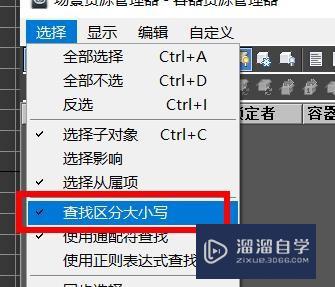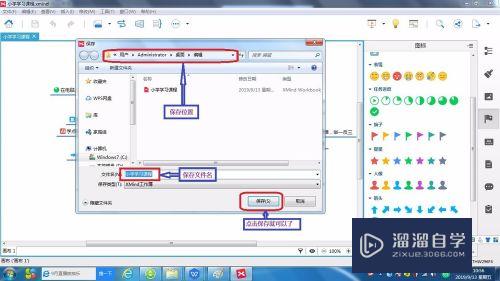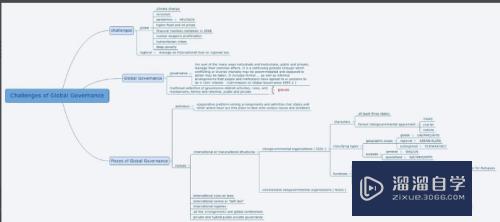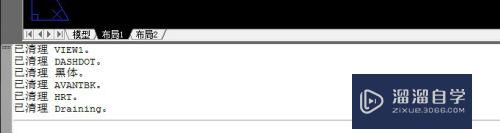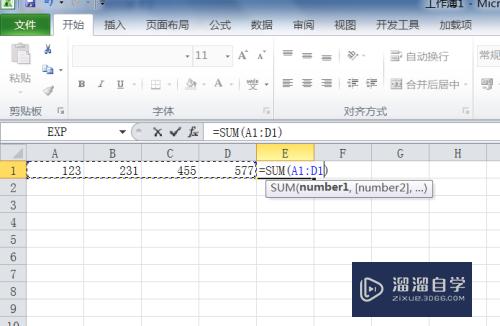C4D模型怎么在编辑器和渲染中显示或隐藏优质
在实际操作中。经常需要对C4D的一些模型进行显示或者隐藏。方便后期的编辑与处理。那么C4D模型怎么在编辑器和渲染中显示或隐藏呢?在后期处理时常会用到。下面一起来看看吧!

工具/软件
硬件型号:小新Air14
系统版本:Windows7
所需软件:C4D R18
C4D模型怎样在编辑器和渲染画面中显示或隐藏
第1步
我们点击箭头所指的图标创建一个立方体模型。
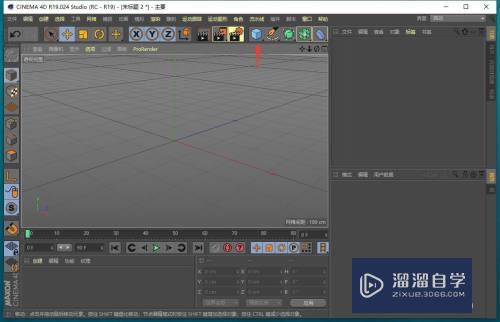
第2步
这时立方体图层右侧的标签为灰色。我们按下键盘的ALT。鼠标左键点击箭头所指的标签。

第3步
上下两个圆点都显示为绿色。上面绿色圆点表示立方体在编辑器窗口显示。下方绿色圆点表示立方体在渲染窗口显示。

第4步
我们再次按住键盘的ALT。鼠标左键点击绿色圆点。这时候上下两个绿色圆点都变成了红色。上方红色圆点表示立方体在编辑器窗口隐藏。下方红色圆点表示立方体在渲染窗口隐藏。
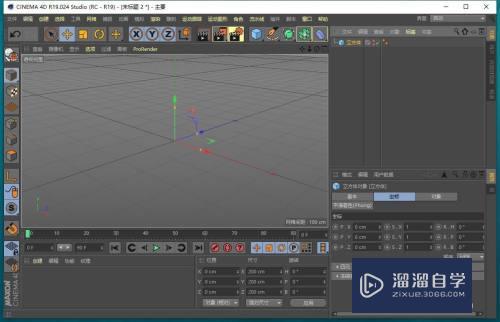
第5步
我们点击上方红色圆点切换成绿色。
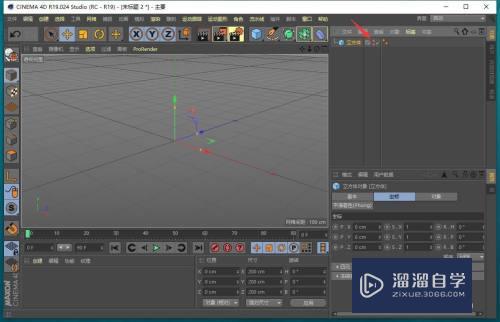
第6步
这时立方体只在编辑器窗口显示。

第7步
在渲染窗口中是隐藏的。
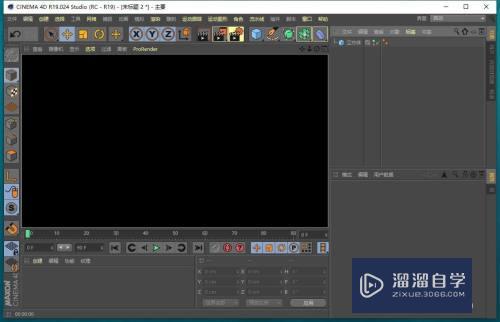
第8步
同样道理。我们将上方圆点切换成红色。下方圆点切换成绿色。则立方体在编辑器窗口是隐藏的。
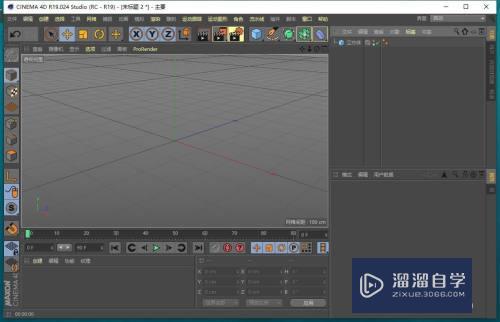
第9步
在渲染窗口中是显示的。

总结
1。我们点击箭头所指的图标创建一个立方体模型。
2。这时立方体图层右侧的标签为灰色。我们按下键盘的ALT。鼠标左键点击箭头所指的标签。
3。上下两个圆点都显示为绿色。上面绿色圆点表示立方体在编辑器窗口显示。下方绿色圆点表示立方体在渲染窗口显示。
4。我们再次按住键盘的ALT。鼠标左键点击绿色圆点。这时候上下两个绿色圆点都变成了红色。上方红色圆点表示立方体在编辑器窗口隐藏。下方红色圆点表示立方体在渲染窗口隐藏。
5。我们点击上方红色圆点切换成绿色。
6。这时立方体只在编辑器窗口显示。
7。在渲染窗口中是隐藏的。
8。同样道理。我们将上方圆点切换成红色。下方圆点切换成绿色。则立方体在编辑器窗口是隐藏的。
9。在渲染窗口中是显示的。
以上关于“C4D模型怎么在编辑器和渲染中显示或隐藏”的内容小渲今天就介绍到这里。希望这篇文章能够帮助到小伙伴们解决问题。如果觉得教程不详细的话。可以在本站搜索相关的教程学习哦!
更多精选教程文章推荐
以上是由资深渲染大师 小渲 整理编辑的,如果觉得对你有帮助,可以收藏或分享给身边的人
本文地址:http://www.hszkedu.com/62469.html ,转载请注明来源:云渲染教程网
友情提示:本站内容均为网友发布,并不代表本站立场,如果本站的信息无意侵犯了您的版权,请联系我们及时处理,分享目的仅供大家学习与参考,不代表云渲染农场的立场!